윈도우 11에서 캡처하는 방법
윈도우11 에서는 캡처하는 방법이 두가지가 있습니다
- 첫번째는 키보드에 있는 Prt Sc 키를 눌러서 전체화면을 캡처하는 방법
- 두번째는 윈도우키 + shift + s 키를 같이 눌러서 캡쳐 도구 앱을 이용하는 방법이 있습니다.

윈도우11에서 스크롤 캡처하는 방법
엣지 브라우저를 사용한다면 윈도우11에서 별다른 앱 설치없이 스크롤 캡처를 할 수 있는데 간단히 설명 드리겠습니다.
먼저 캡처를 하기 위해서 윈도우 시작 버튼을 누른 후 검색 창에 캡 이라고 치면 아래 사진과 같이 캡처 도구앱이 검색되면 선택하시고 캡처를 하면 되는데
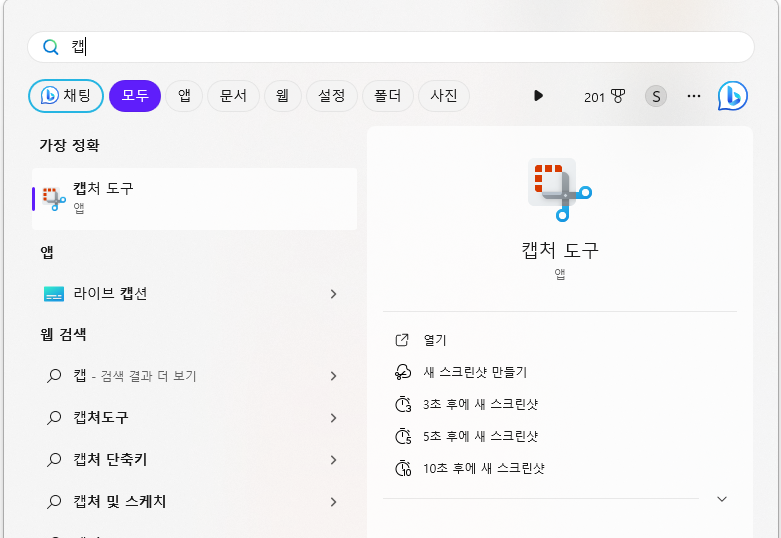
캡처 도구에서는 스크롤 캡처를 할 수가 없기 때문에 엣지 브라우저의 설정으로 먼저 들어가서
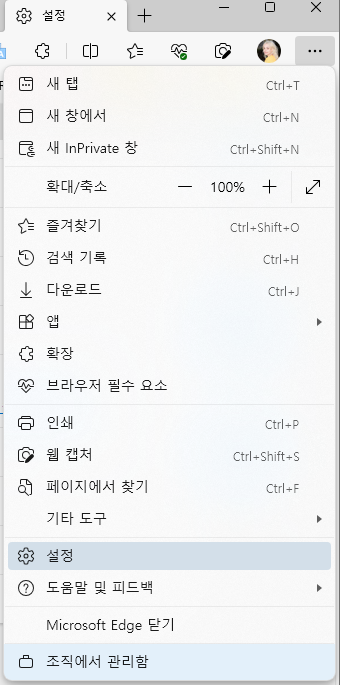
왼쪽 메뉴에서 브라우저 디스플레이를 선택하고 오른쪽 화면을 아래로 내려서 웹 캡처 단추를 활성화 시키면

브라우저 오른쪽 상단에 아래 사진처럼 카메라 모양의 캡처 단추가 새로 생기게 됩니다.
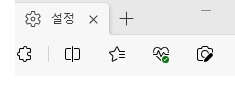
이 카메라 버튼을 눌러 전체 페이지 캡처를 선택하면 스크롤 된 전체 페이지를 캡처할 수 있습니다.

마치며
윈도우11에서 다른 프로그램 설치 없이 간단하게 스크롤 캡쳐하는 방법에 대해 알아보았습니다.